AsCodeコード生成サイトのご紹介
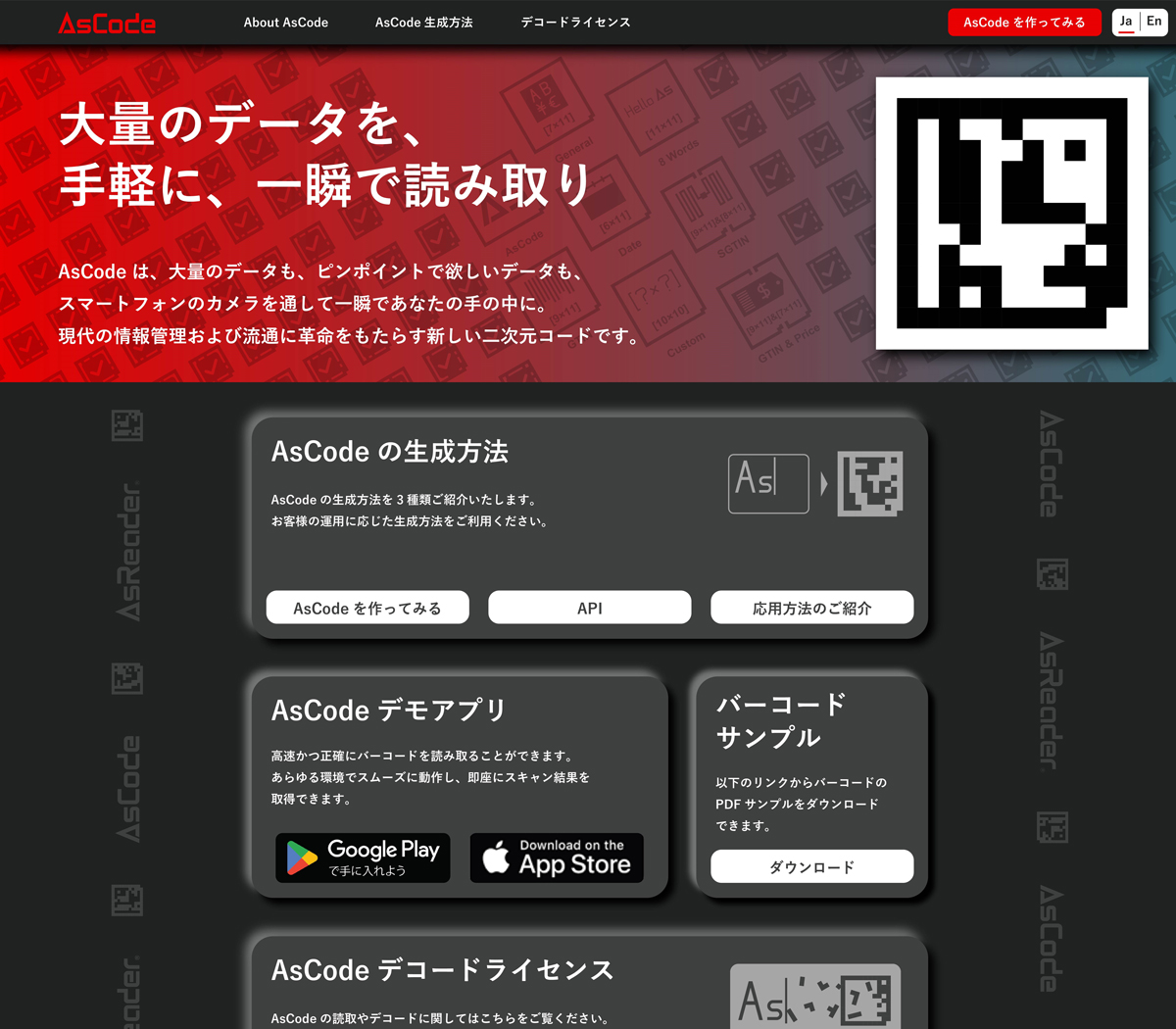
こんにちは!
技術室 R&Dセクションの堀川です。
皆さん、AsCodeはご存知でしょうか?
AsCodeは、スマートフォンのカメラで手軽・スピーディーに大量のコードを一括読みできることをコンセプトにアスタリスクが開発した新しい二次元コードです。
さらに、「ペアコード」「マルチコード」などを利用すると、例えば「JANコードーシリアルー賞味期限ー撤去期限」のように複数種類の情報を組み合わせて管理したい場合に、全ての情報を一括で読み取らせることも、必要な情報だけを選んで読み取らせることも瞬時にできるようになるという特徴があります。
そんなAsCodeですが、実は無料でコードを生成いただけるサイトをご用意しております。
私はその生成サイトと、デモアプリのグラフィックデザインを担当したので、皆さんにもっと知って、使って、広めていただけたらな~という思いから、今回はコード生成サイトの使い方をご紹介させていただきます!
AsCodeコード生成サイトへの行き方
Google検索で「AsCode 生成」などと検索すると、弊社のAsCode紹介サイトが検索候補の一番上にヒットします。
そのサイトを一番下までスクロールしていただくと「AsCode 作成・技術説明・ライセンス購入」というボタンが出てくるので、そのボタンを押すと遷移いただけます。
…というのは面倒!という方のためにリンクをご用意しておりますので、ぜひクリックしてみてください。
>>AsCode生成サイトはこちら<<
AsCodeの生成方法
コード生成サイトのトップページの右上には「AsCodeを作ってみる」という赤いボタンがあります。そのボタンを押すとコードの内容を入力するフォームに飛びます。
フォームでは、一番上にAsCodeの種別を選択するボタンがあり、ここでシングルコードを生成するのか、ペアコードやマルチコードを生成するのかを選択します。
次にタイプを選択するプルダウンがあり、ここでどんな内容を入力するのかを選ぶことで、必要な桁数のAsCodeを生成できるようになります。ペアコードやマルチコードでは、このプルダウンが複数列あるので、例えばCode1は「GTIN」Code2は「シリアル・ロット」のように選択するとSGTINのAsCodeが生成できたり、Code1は「GTIN」Code2は「日付」のように選択すると賞味期限管理用のAsCodeが生成できたりします。
次に画像サイズの選択ボタンがあり、その次に複雑化や暗号化の設定をするエリアがあります。ここでは必要な設定を選択・入力します。
次に内容を入力する欄があります。ここでは手入力のほか、右上のUploadボタンからテキストファイルやcsvファイルをアップロードすることでも内容を入力できます。
そして最後にコード生成ボタンを押すとその内容のAsCodeのpng画像がzip形式でダウンロードされます。
一部「Coming soon…」となっている機能がありますが、現在鋭意開発中のためどうぞご期待ください。
その他にも機能いろいろ
コード生成以外にも複数の機能がありますので、ご利用いただけますと幸いです。
・APIやExcelマクロを使ったAsCode生成方法のご案内・サンプルファイルのダウンロード
・AsCodeデモアプリのダウンロード
・AsCodeサンプルのダウンロード
・AsCodeデコードライセンスのご紹介
・AsCodeの仕様・強み・利用方法などのご紹介


 ブログ
ブログ